 확인 3: 무선 LAN 설정을 수행하는 동안 프린터 설정 확인 화면에서 프린터를 찾을 수 없는 경우(Windows)
확인 3: 무선 LAN 설정을 수행하는 동안 프린터 설정 확인 화면에서 프린터를 찾을 수 없는 경우(Windows)

프린터가 무선 라우터에 연결되어 있습니까?
LCD의 아이콘을 사용하여 프린터가 무선 라우터에 연결되어 있는지 확인하십시오.
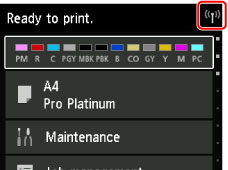
 아이콘이 표시된 경우:
아이콘이 표시된 경우:
-
무선 라우터 설정 확인하기
프린터와 무선 라우터는 2.4GHz 대역폭을 사용하여 연결되어야 합니다. 프린터가 연결된 무선 라우터가 2.4GHz 대역폭을 사용하도록 구성되어 있는지 확인하십시오.
LCD에서 프린터에 연결된 무선 라우터의 SSID를 확인하십시오.
홈 화면에서 다양한 설정(Various settings)을 선택하고 장치 설정(Device settings) > LAN 설정(LAN settings) > LAN 설정 확인(Confirm LAN settings) > WLAN 설정 목록(WLAN setting list)을 선택합니다.
무선 라우터에 대한 자세한 내용은 무선 라우터와 함께 제공된 사용 설명서를 참조하거나 해당 제조업체에 문의하십시오.
-
무선 라우터 위치 확인하기
무선 라우터 설정을 확인한 후 프린터가 무선 라우터에서 멀리 떨어진 곳에 있지 않은지 확인하십시오.
무선 라우터와 프린터 사이에 장애물이 없는 위치에 무선 라우터와 프린터를 두십시오. 다른 방이나 층 사이의 무선 통신은 일반적으로 좋지 않습니다. 금속 또는 콘크리트를 포함한 건축 자재가 무선 통신을 방해할 수 있습니다. 벽 때문에 프린터가 무선 LAN을 통해 컴퓨터와 통신할 수 없는 경우에는 프린터와 컴퓨터를 같은 방에 두십시오.
또한 무선 라우터와 동일한 주파수 대역의 전파를 내보내는 장치(예: 전자 레인지)가 근처에 있는 경우, 간섭을 일으킬 수 있습니다. 무선 라우터를 간섭원에서 가능한 멀리 떨어진 곳에 두십시오.
위 조치를 수행한 후 프린터 설정 확인(Check Printer Settings) 화면에서 다시 검색(Redetect)을 클릭하여 프린터를 다시 검색합니다.
프린터가 검색된 경우, 화면의 설명에 따라 네트워크 통신을 계속 설정하십시오.
프린터를 검색할 수 없는 경우, 프린터가 무선 라우터에 연결되지 않은 것입니다. 프린터를 무선 라우터에 연결하십시오.
프린터를 무선 라우터에 연결한 후 처음부터 네트워크 통신을 설정하십시오.

 아이콘이 표시된 경우:
아이콘이 표시된 경우:
